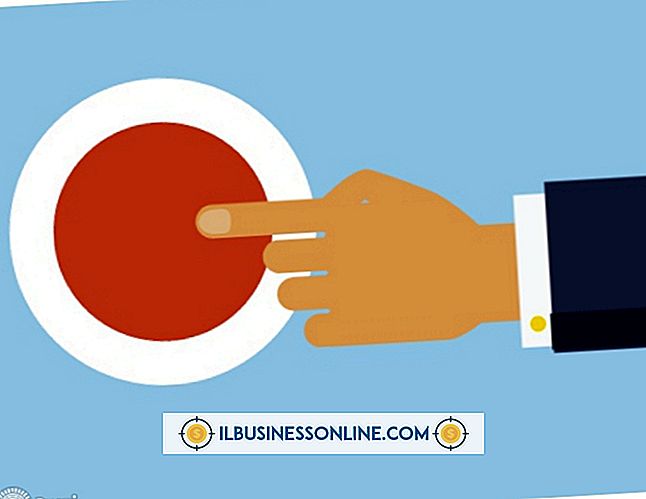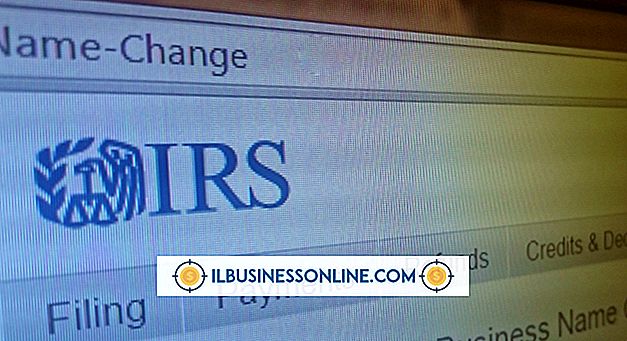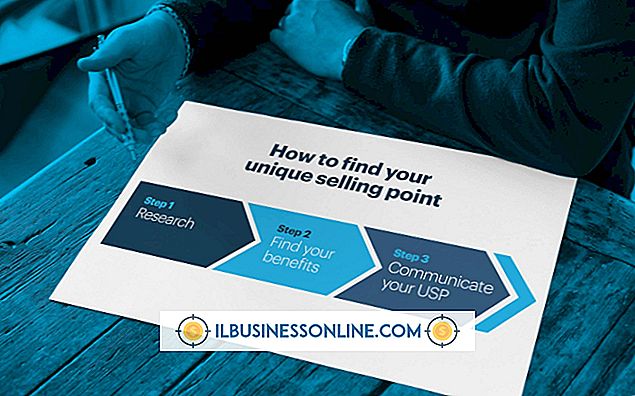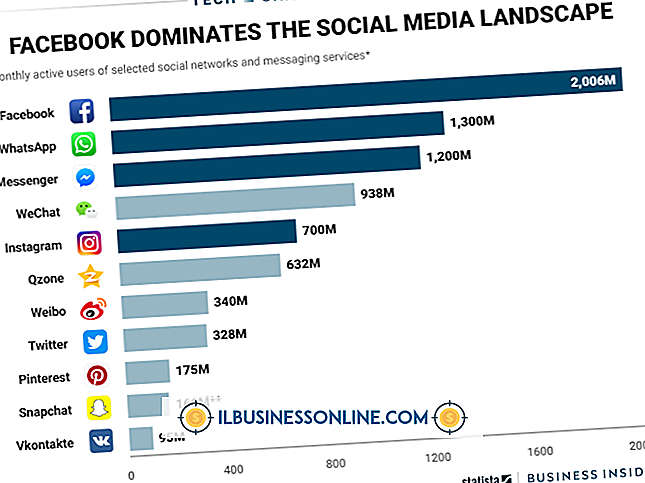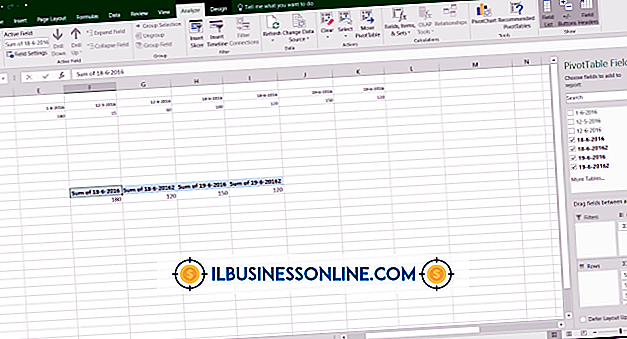फेडोरा में एक यूएसबी ड्राइव को कैसे प्रारूपित करें

यहां तक कि आधुनिक, हाई-स्पीड इंटरनेट कनेक्शन के साथ, आपके होम पीसी से आपके व्यवसाय कंप्यूटर पर डेटा स्थानांतरित करने के कुछ तरीके तेज, अधिक सुविधाजनक और यूएसबी ड्राइव का उपयोग करने से अधिक सुरक्षित हैं। फेडोरा लिनक्स आपके कार्यालय में उपकरणों के साथ या आपके कार्यालय में उपकरणों के साथ "डिस्क, विभाजन" और उपयोगिता को प्रारूपित करके साझा करता है। यह एप्लिकेशन यूएसबी ड्राइव को प्रारूपित कर सकता है ताकि उन्हें विंडोज, लिनक्स या ओएसएक्स सिस्टम द्वारा पढ़ा या लिखा जा सके। उपयोगिता फेडोरा द्वारा प्रयुक्त गनोम 3 डेस्कटॉप के साथ डिफ़ॉल्ट रूप से शामिल है।
1।
अपने कंप्यूटर में USB ड्राइव डालें। ड्राइव को माउंट करने के लिए "फ़ाइलें खोलें" बटन पर क्लिक करें।
2।
डिस्क उपयोगिता लॉन्च करें। बाएं पैनल में ड्राइव की सूची से अपने यूएसबी डिवाइस का चयन करें।
3।
टूल टिप "फ़ाइल सिस्टम को अनमाउंट करें" के साथ लेबल किए गए वर्ग आइकन पर क्लिक करें। यह चरण आपके सिस्टम को ड्राइव पर डेटा पढ़ने या लिखने की कोशिश करने से रोकता है, जबकि यह स्वरूपित किया जा रहा है।
4।
अधिक विकल्प प्रकट करने के लिए "गियर्स" आइकन पर क्लिक करें। सूची से "प्रारूप" चुनें।
5।
FAT, NTFS और Linux EXT4 फ़ाइल सिस्टम स्वरूपों के बीच चयन करने के लिए "डाउन एरो" आइकन पर क्लिक करें। नाम इनपुट बॉक्स में अपनी USB डिस्क के लिए एक नाम टाइप करें।
6।
स्वरूपण प्रक्रिया शुरू करने के लिए "प्रारूप" बटन पर क्लिक करें।
7।
"प्रारूप" बटन पर क्लिक करें जब "क्या आप सुनिश्चित हैं कि आप वॉल्यूम को प्रारूपित करना चाहते हैं?" शीघ्र प्रकट होता है।
टिप
- आप USB ड्राइव पर संग्रहीत डेटा को सुरक्षित रखने के लिए डिस्क का उपयोग कर सकते हैं। उपयोगिता LUKS या लिनक्स एकीकृत कुंजी सेटअप एन्क्रिप्शन विनिर्देश का उपयोग करके आपके ड्राइव को एन्क्रिप्ट कर सकती है। यद्यपि LUKS विनिर्देश क्रॉस-प्लेटफ़ॉर्म है, लेकिन डिस्क उपयोगिता जो कि Fedora के साथ जहाज केवल LUKS- सक्षम सिस्टम पर आपके एन्क्रिप्टेड USB ड्राइव का उपयोग करने की अनुमति देता है जो EXT4 फ़ाइल सिस्टम को पहचानते हैं।
चेतावनी
- तथ्य यह है कि डिस्क का उपयोग करना बहुत आसान है, यह एक संभावित खतरनाक उपकरण बनाता है। यदि आप सावधान नहीं हैं, तो आप अपने फेडोरा सिस्टम को बूट करने के लिए डिस्क ड्राइव को आसानी से नुकसान पहुंचा सकते हैं। "प्रारूप" बटन पर क्लिक करने से पहले, सुनिश्चित करें कि आपने सही उपकरण का चयन किया है, "डिस्क ड्राइव" पैनल की जाँच करें। एक बार जब आप अंतिम बार "प्रारूप" बटन पर क्लिक करते हैं, तो परिवर्तन अपरिवर्तनीय होते हैं।